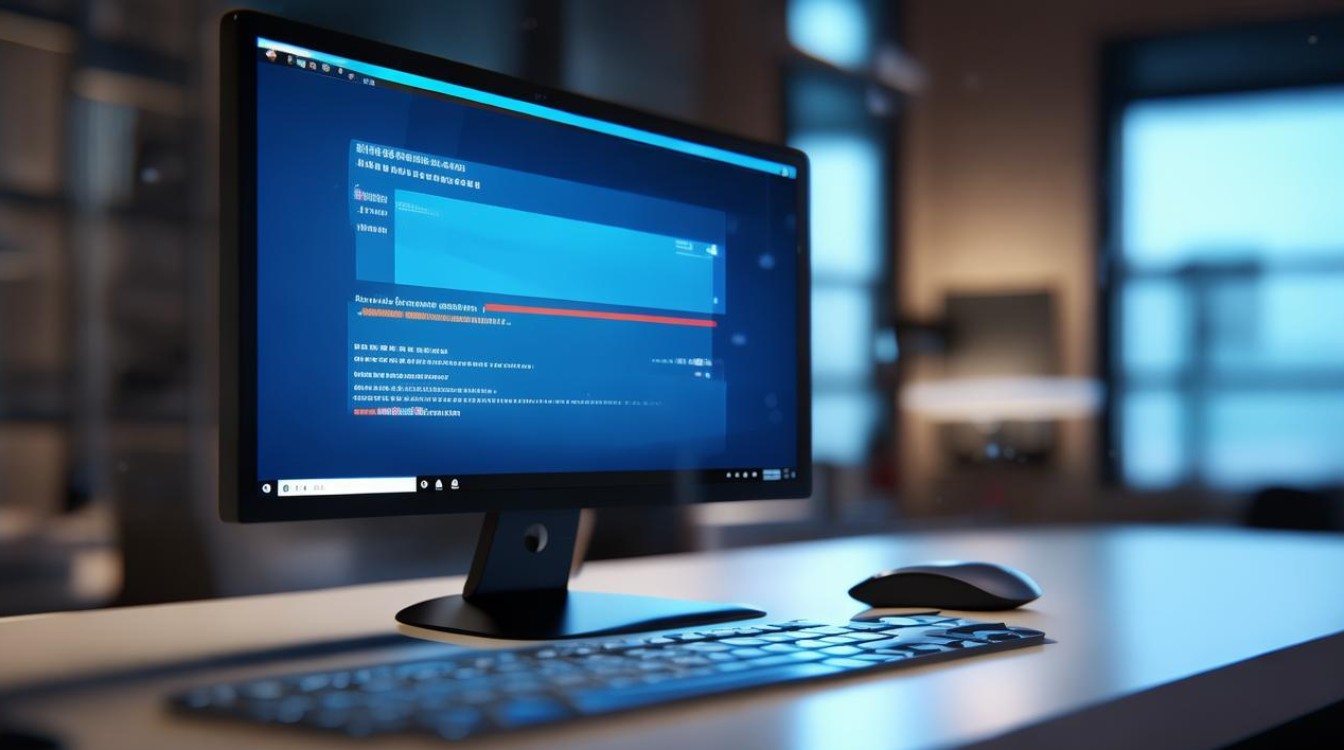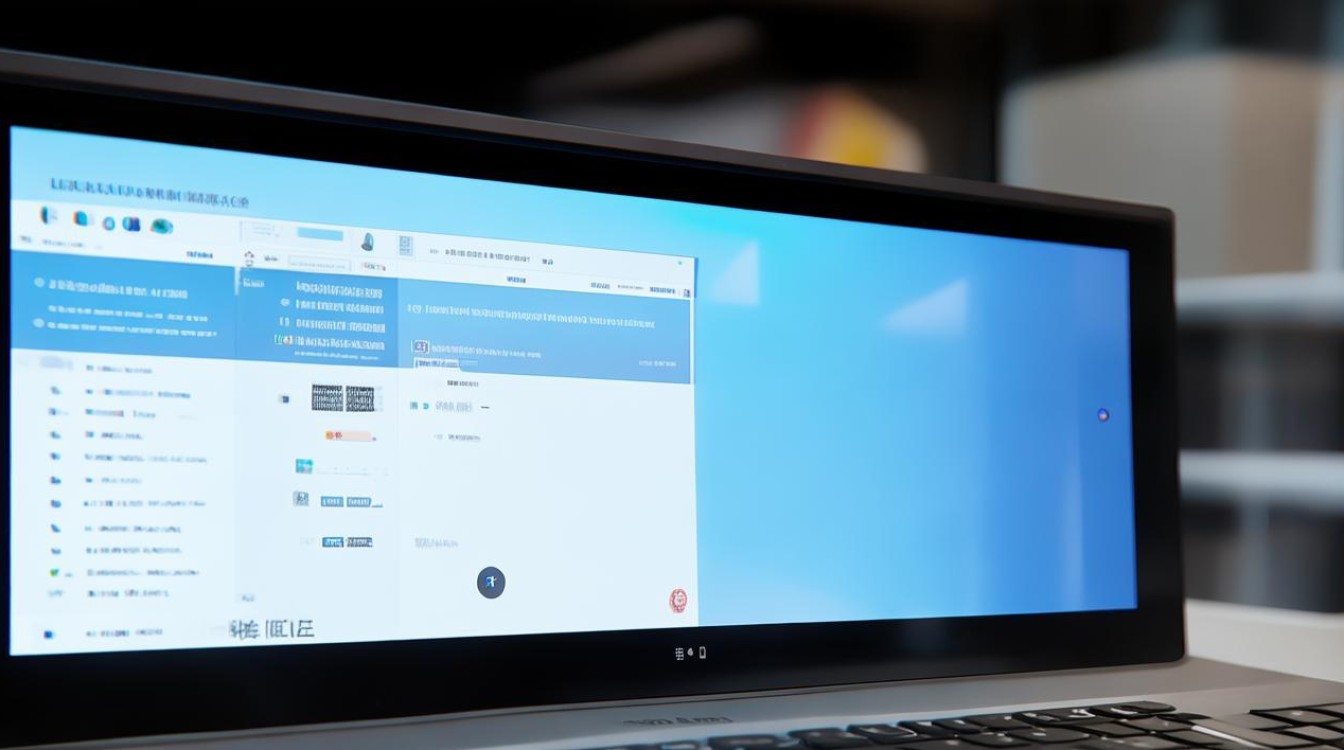昂达主板怎么组装
shiwaishuzidu 2025年4月26日 22:40:27 主板 2
将昂达主板安装到机箱,连接电源、CPU、内存等硬件,再接好数据线与电源线即可组装。
准备工作
-
工具准备:准备好螺丝刀、镊子、扎带等工具,用于安装和固定硬件以及整理线缆。

-
配件准备:确保有昂达主板、CPU、内存、硬盘(或固态硬盘)、显卡(如果需要独立显卡)、电源、机箱等配件,并检查配件是否完好无损。
-
静电防护:在组装前,最好触摸一下接地的金属物体,以释放身上的静电,避免静电对电子元件造成损坏。
安装CPU
-
打开CPU插槽保护盖:找到主板上的CPU插槽,轻轻打开插槽上的保护盖。
-
放置CPU:将CPU上的标识与插槽上的标识对准,小心地将CPU放入插槽中,确保CPU的引脚与插槽完全吻合,不要强行按压或扭曲CPU。
-
固定CPU:放下CPU插槽的保护盖,将CPU固定在插槽中。
安装内存
-
打开内存插槽卡扣:找到主板上的内存插槽,通常有两个或四个插槽,按下内存插槽两端的卡扣,使其打开。
-
插入内存条:将内存条的金手指部分对准内存插槽,垂直插入插槽中,确保内存条完全插入插槽,并且金手指与插槽紧密接触。
-
固定内存条:当内存条插入到位后,内存插槽两端的卡扣会自动卡住内存条,将其固定在插槽中。
安装电源
-
放置电源:将电源放入机箱的电源位,使电源的风扇朝外,便于散热。
-
固定电源:用螺丝将电源固定在机箱上,一般需要3-4颗螺丝。

-
连接主板电源:找到电源上的24针主板电源插头,将其插入主板上的24针电源插座中,确保插头完全插入插座,并且插紧。
安装显卡(如果需要)
-
打开PCI-E插槽卡扣:找到主板上的PCI-E插槽,通常位于CPU插槽的下方或附近,按下PCI-E插槽端的卡扣,使其打开。
-
插入显卡:将显卡的金手指部分对准PCI-E插槽,垂直插入插槽中,确保显卡的引脚与插槽完全吻合,并且显卡的背面与机箱背板平行。
-
固定显卡:当显卡插入到位后,用螺丝将显卡固定在机箱上,一般需要1-2颗螺丝。
安装硬盘或固态硬盘
-
安装硬盘支架(如果有):如果机箱中有硬盘支架,先将硬盘支架安装到机箱的指定位置,并用螺丝固定。
-
放置硬盘:将硬盘或固态硬盘放入硬盘支架中,使硬盘的接口朝外,便于连接数据线和电源线。
-
固定硬盘:用螺丝将硬盘固定在硬盘支架上,确保硬盘稳固,不会晃动。
-
连接数据线和电源线:将硬盘上的数据线和电源线分别连接到主板和电源上,SATA接口的硬盘数据线一端插入主板上的SATA接口,另一端插入硬盘上的SATA接口;电源线则根据硬盘的接口类型,连接到相应的电源插头上。
连接机箱前置面板线
-
找到前置面板线接口:在主板的边缘,找到一组标有“Front Panel”或类似字样的接口,这就是机箱前置面板线的接口。
-
连接前置面板线:按照接口上的标识,将机箱前置面板上的电源开关、复位开关、硬盘灯、电源灯等线路一一对应连接到主板的前置面板线接口上,电源开关和复位开关是没有极性区分的,可以任意连接;而硬盘灯和电源灯则有正负极之分,需要按照接口上的标识正确连接。

整理线缆并安装机箱侧板
-
整理线缆:将主板上的各种线缆整理整齐,避免线缆杂乱无章,影响机箱内的空气流通和散热,可以使用扎带将线缆捆扎起来,但要注意不要扎得太紧,以免影响线缆的传输性能。
-
安装机箱侧板:在确认所有的硬件都安装牢固,线缆连接正确无误后,将机箱侧板安装到机箱上,用螺丝固定。
通电测试
-
连接显示器和键盘鼠标:将显示器的信号线连接到显卡的输出接口上,将键盘和鼠标连接到机箱的USB接口上。
-
通电开机:打开机箱电源开关,观察电脑是否能够正常启动,如果电脑能够正常启动,并且能够进入BIOS界面或操作系统,说明主板组装基本成功,如果出现故障,需要检查硬件的安装是否正确,线缆是否连接牢固,以及是否有兼容性问题等。
以下是两个相关问题及解答:
问题1:昂达主板组装电脑时,CPU安装需要注意哪些事项?
解答:要确保CPU的型号与主板的CPU插槽类型相匹配,例如主板是LGA 1700插槽,就要选择相应插槽类型的CPU,在安装过程中,要小心操作,避免触碰CPU的引脚和芯片表面,防止静电损伤,放置CPU时要对准插槽中的标识,确保安装到位,然后轻轻放下插槽保护盖,将CPU固定牢固,但不要过度用力按压,以免损坏CPU或主板。
问题2:昂达主板组装完成后,无法正常启动怎么办?
解答:首先检查电源是否连接正常,包括主板电源、显卡电源(如果有独立显卡)等,确保电源插头插紧,然后检查CPU、内存、显卡等硬件是否安装牢固,可以尝试重新插拔这些硬件,接着查看机箱前置面板线的连接是否正确,特别是电源开关、复位开关等线路,如果以上都正常,可以尝试清除主板BIOS,恢复默认设置,看是否能够解决问题,如果问题仍然存在,可能是硬件存在兼容性问题或某个硬件本身有故障,需要进一步排查或更换硬件进行测试。